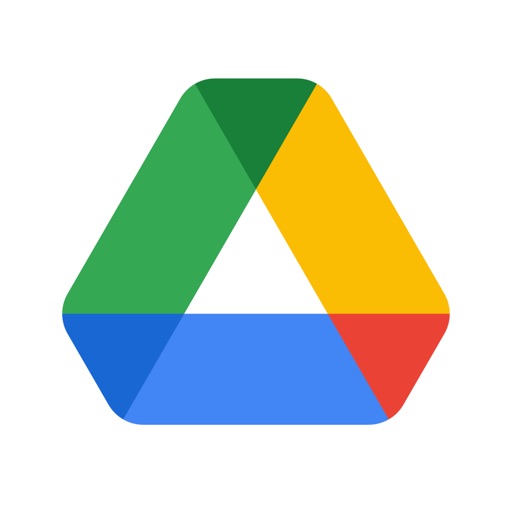Amazonフォト利用者のこのようなお悩みを解決します。
この記事で解決できるお悩み
- Amazonフォトで動画容量がオーバーした時の対応
- Amazonフォト利用者が無料で5GB以上の動画のバックアップを取るには?
Amazonフォトは、プライム会員なら「写真は無制限」に保存ができ、「動画なら5GBまで」保存ができるフォトストレージサービスです。

本記事では、Amazonフォトで動画容量がオーバーした際にできる無料の対処法について書いています。
それでは、本題に入りましょう。
目次
プライム会員でも動画は無制限保存の対象外

プライム会員だとAmazonフォトで写真は無制限にアップロードできますが、動画は5GBまで保存可能です。
プライム会員と無料会員で利用できるストレージ容量の違いは、以下の通り。
プライム会員と無料会員の違い
| 無料会員 | プライム会員 | |
| 料金 | 無料 | 月額600円 もしくは 年額5,900円 |
| ストレージ容量 | 5GB | 写真:無制限 動画:5GB |

Amazonフォトで動画容量がオーバーした時に確認すべきこと
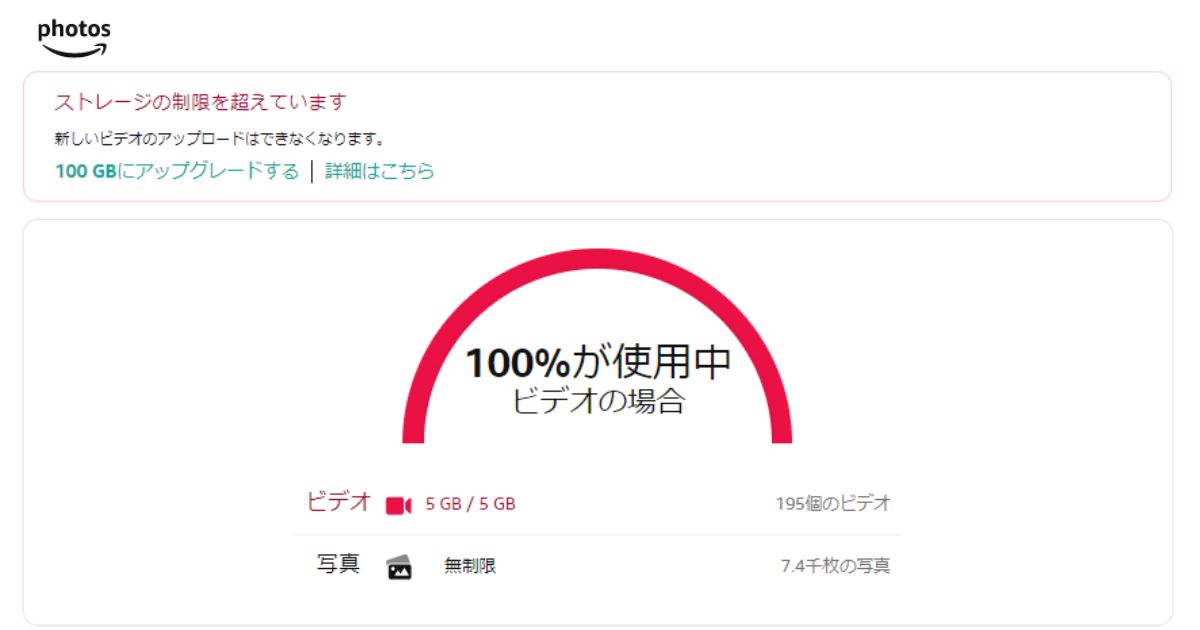
Amazonフォトでビデオ(動画)の保存容量が5GBと100%に達すると、スマホやパソコンに保存している動画をAmazonフォトに保存できなくなります。
Amazonフォトの動画の保存容量がオーバーした場合、まずは無駄な動画を保存していないか確認しましょう。
確認してほしいことは、この2点です。
動画容量オーバーの時に確認すること
- 動画が自動保存になっていないか
- 不要な動画を削除する
動画が自動保存になっていないか
スマホにAmazonフォトアプリをインストールしている状態で、ビデオの保存(動画の保存)を自動アップロード設定しておくと、スマホで撮った動画が自動的にアップロードされてしまします。
動画の保存容量は5GBしかないので、Amazonフォトに保存する動画は選択するようにしましょう。
なので、動画の保存容量がオーバーしている人は、まずは動画の自動アップロードの設定がONになっていないか確認してください。
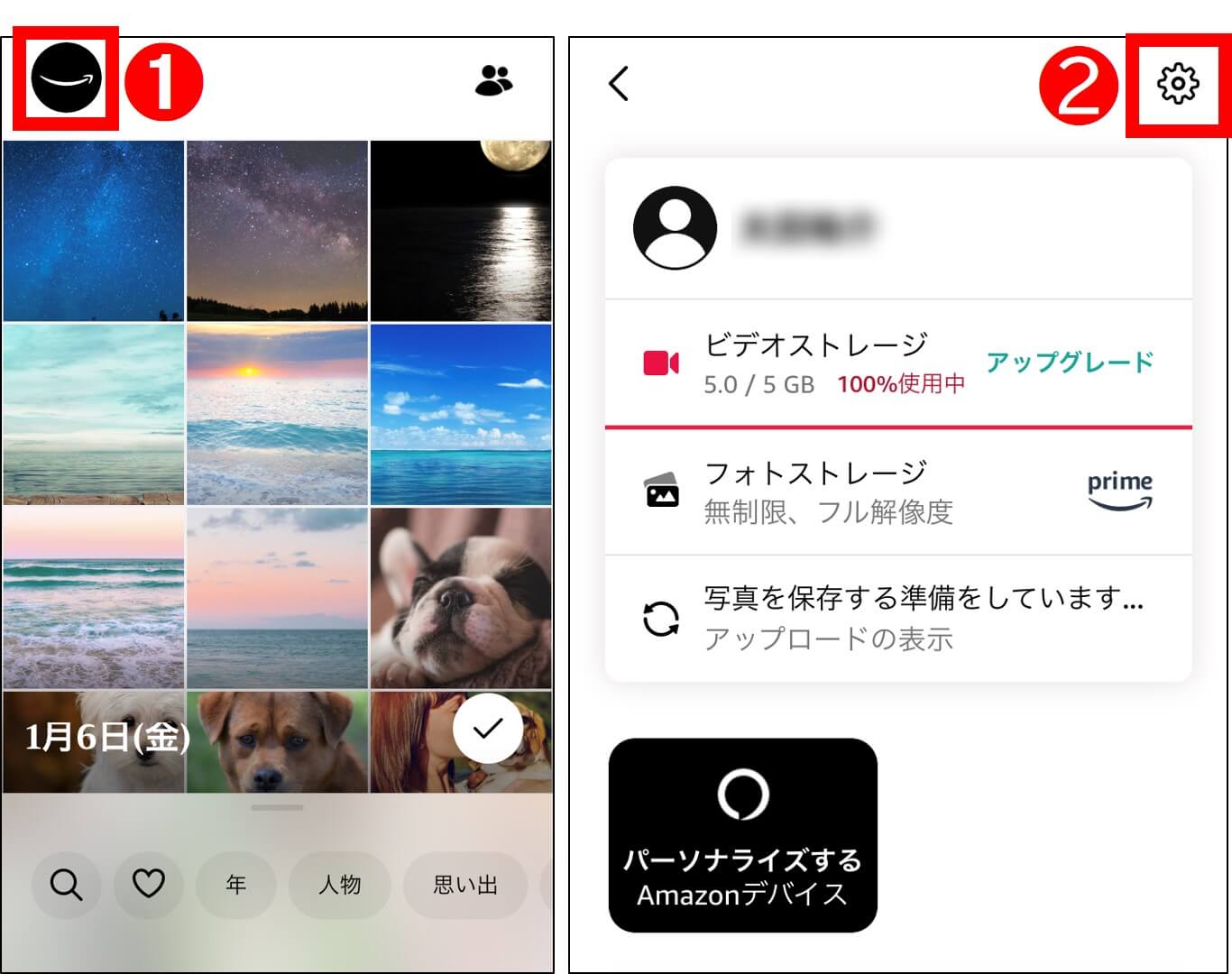
[Amazonマーク]をタップする。
[設定]をタップ。
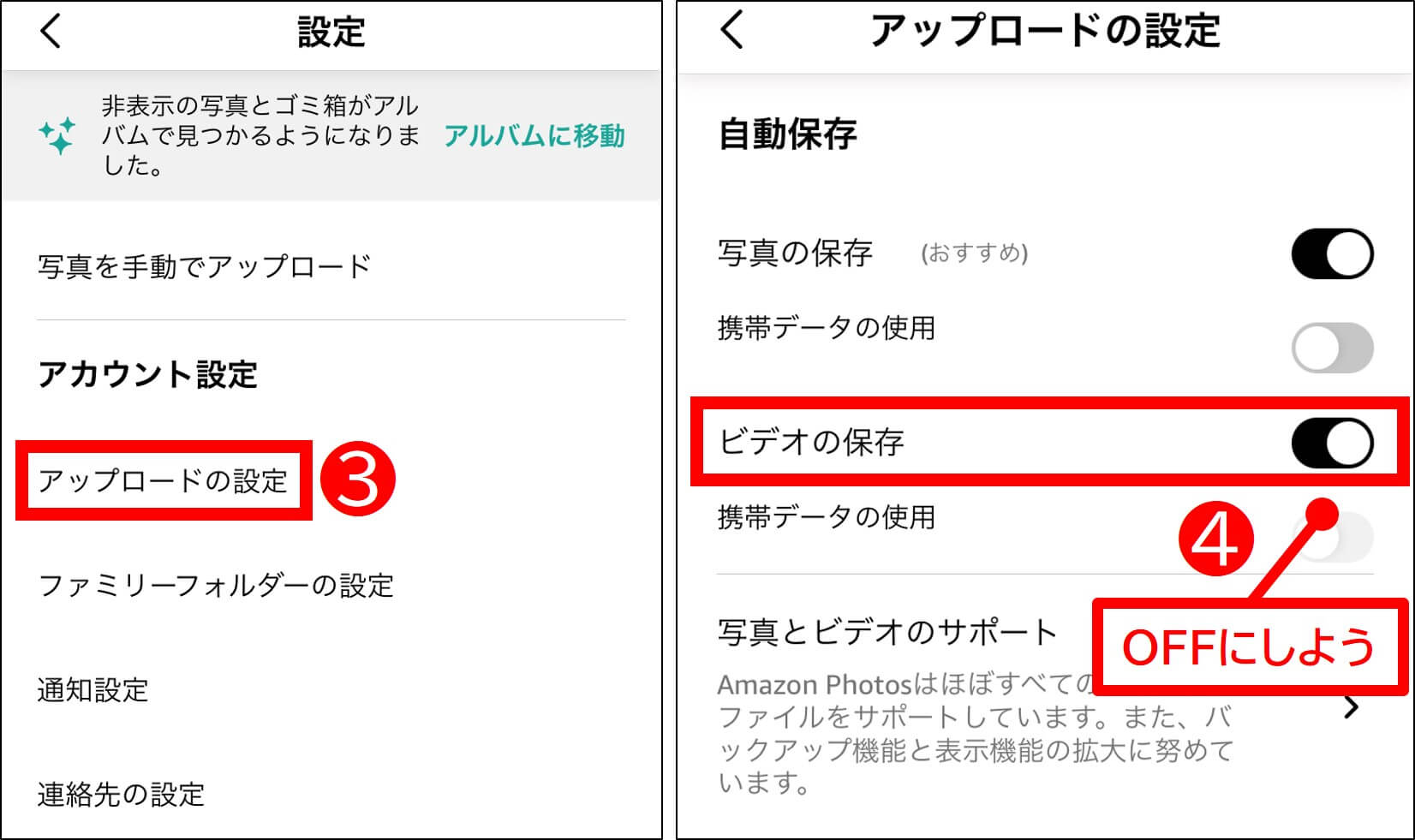
[アップロードの設定]をタップします。
[ビデオの保存]がONになっていたら、OFFに切り替えましょう。
不要な動画を削除する
Amazonフォトの動画の保存容量がオーバーしているなら、不要な動画は削除しましょう。
Amazonフォトで動画のみを表示させると、動画の削除が楽になりますよ。
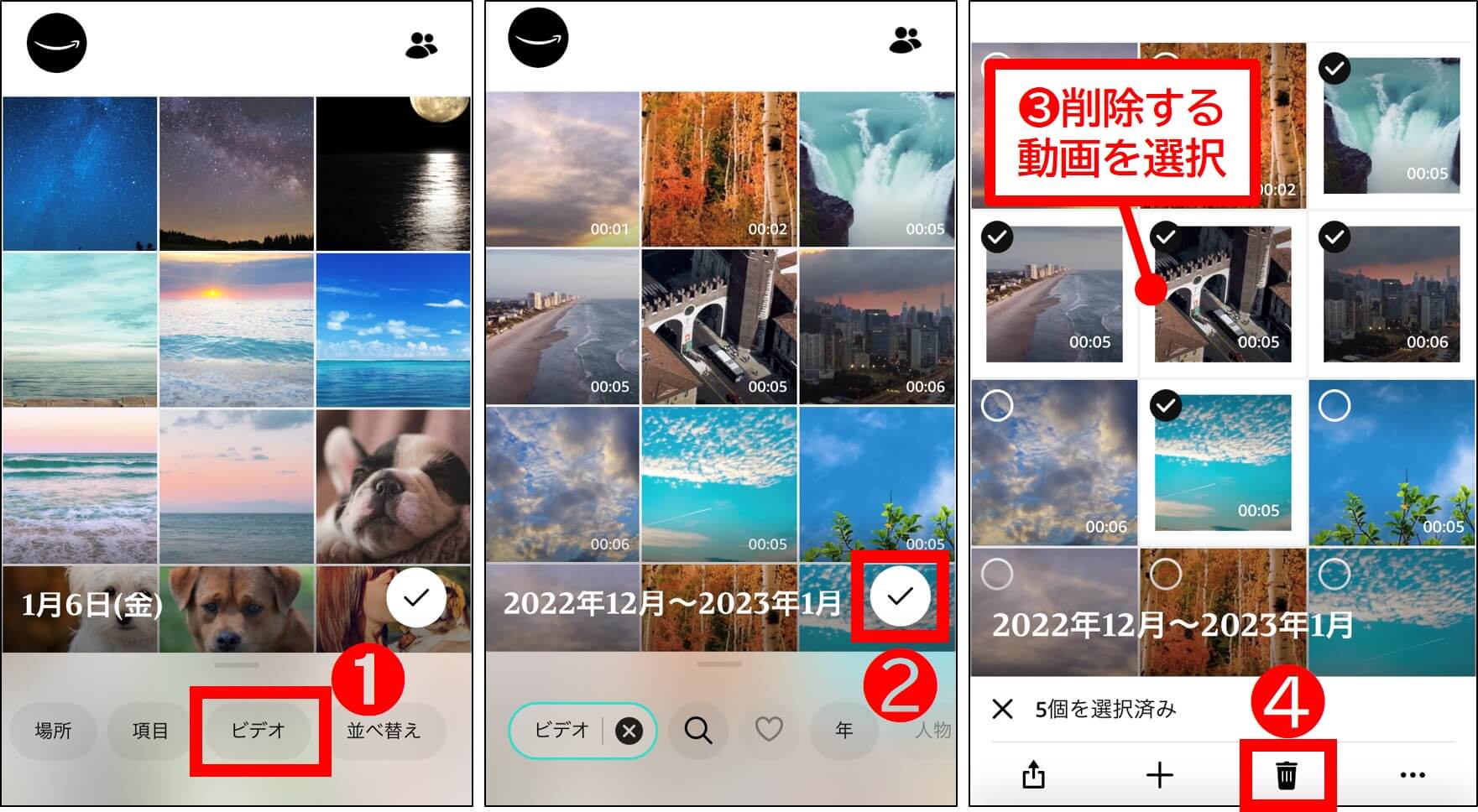
画面下部を左スクロールして、[ビデオ]を選択。
[チェック]をタップします。
削除したい動画を選択しましょう。
[ゴミ箱]をタップすると、選択した動画が削除されます。
5GB以上の動画はGoogleドライブに保存する

Googleアカウントを持っていれば、無料版のGoogleドライブが15GBまで利用できます。
Googleドライブは、動画や写真に限らず、さまざまなファイルを保存することができるストレージサービスです。
Amazonプライム会員なら、追加料金なしで「5GB + 15GB」で「20GB(無料版のGoogleドライブ)」まで動画が保存することができますよ。

例えば、スマホに保存した動画をGoogleドライブに保存するなら「Googleドライブ」アプリをスマホにインストールしましょう。
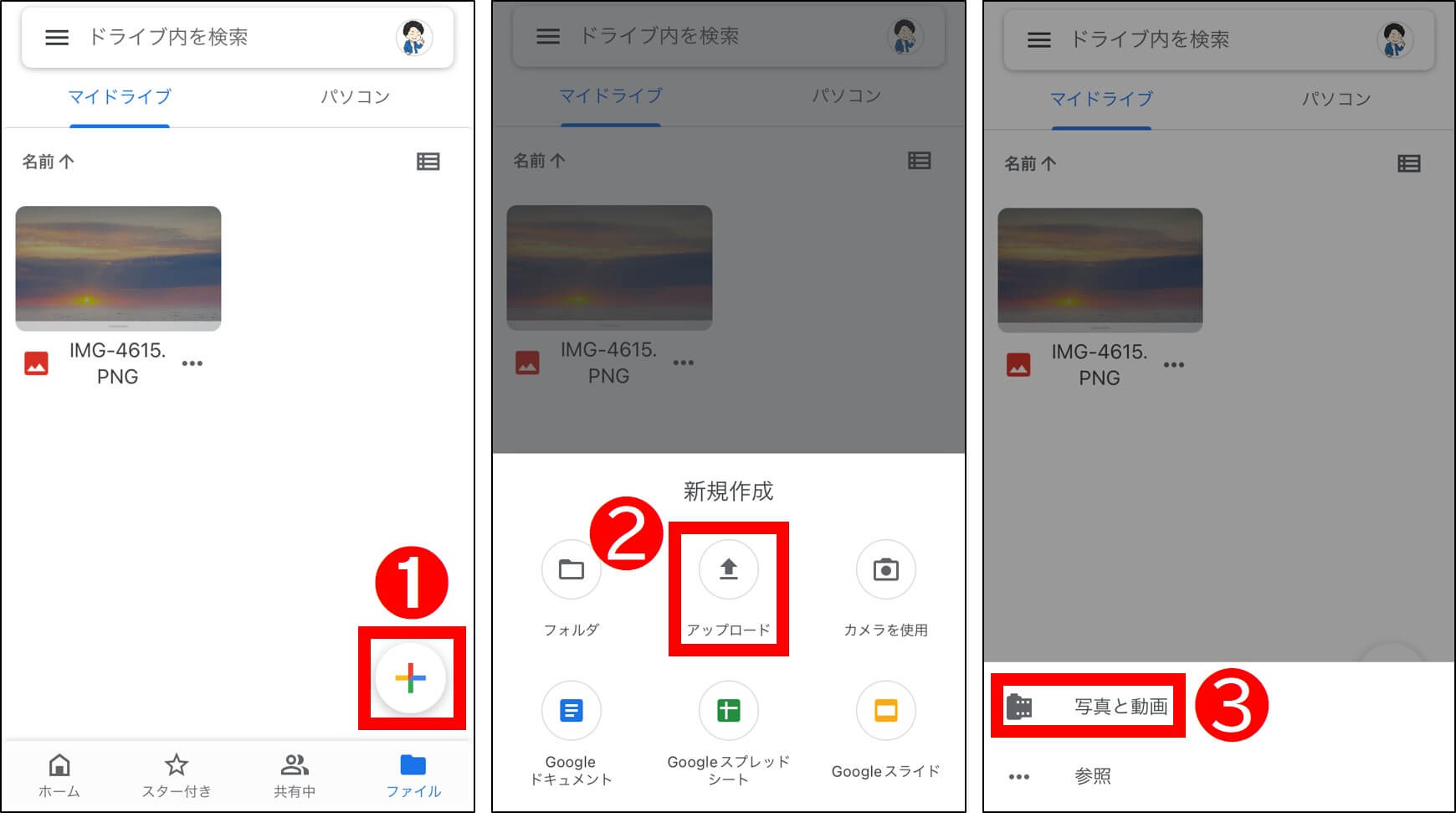
[+]ボタンをタップします。
[アップロード]をタップしましょう。
[写真と動画]をタップ。
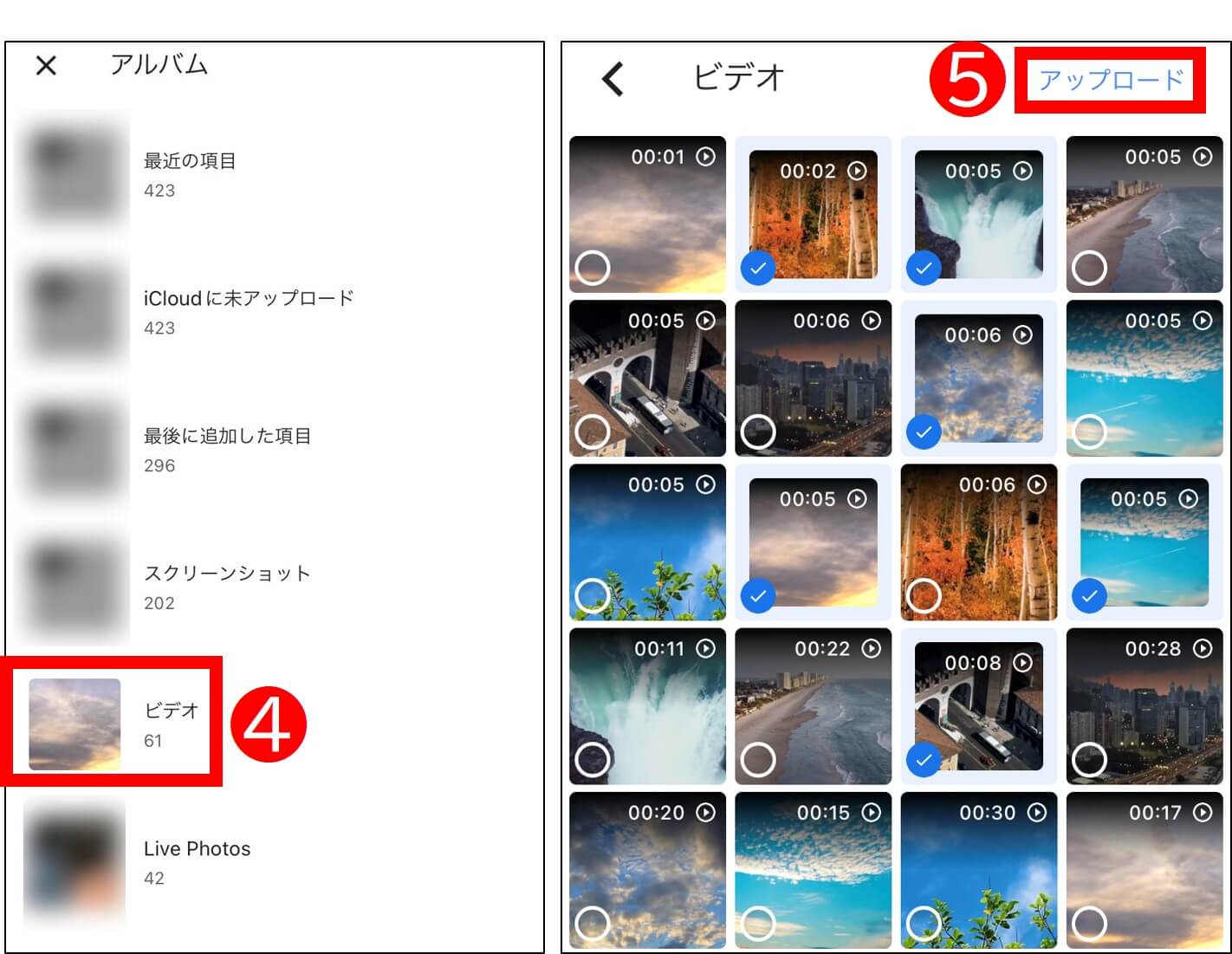
[ビデオ]を選択します(iPhoneの画面)。
Googleドライブにアップロードする動画を選択し、[アップロード]をタップしましょう。
これでGoogleドライブへの動画のアップロードは完了しました。Amazonフォトの動画保存容量の5GBで足りない場合は、この手順でGoogleドライブに無料で保存できますよ。
以上がAmazonの動画容量がオーバーした場合の対処法になります。